centos7安装在NAT网络模式下无网络,显示“以太网(ens33)被拔出“?
centos7 安装报"以太网(ens33,被拔出)"
·
一、问题描述:
1、网络显示不可用
2、命令ip addr或ip a找不到本机ip
3、虚拟机网络和主机名设置界面显示"以太网(ens33,被拔出)"
二、判断网络是否正常
判断网络服务是否正常最简单的方法:
ping www.baidu.com
若有连接则网络正常,若显示无效的指令则网络存在问题。
三、如何查看CentOS 7网络连接方式
首先查看网络连接方式:
选择菜单中的“虚拟机”,再选择“设置”,选择“网络适配器”,查看网络连接方式设置。一般情况下选择的是“NAT模式”。
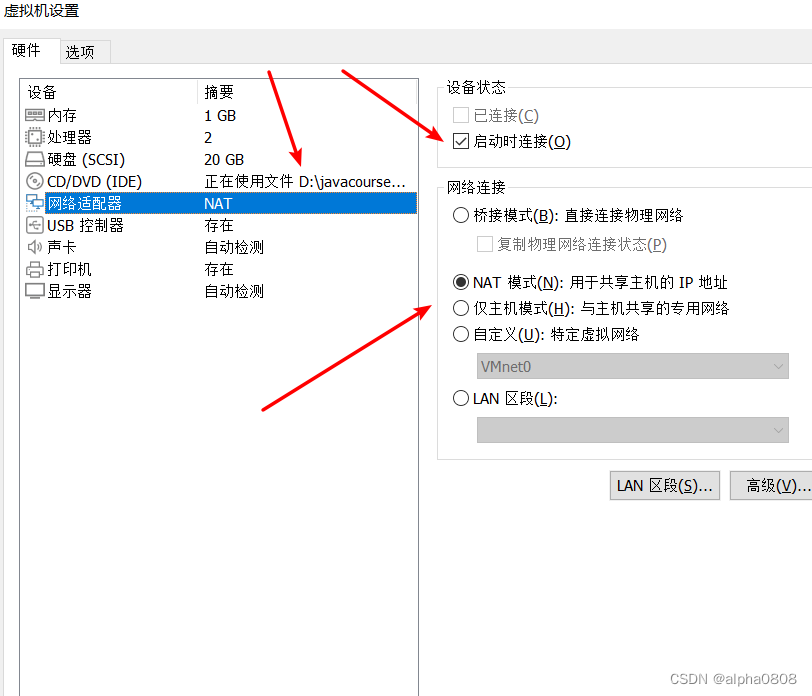
若网络存在问题,则已连接没有勾选,网络连接那部分显示为灰色,不可设置。
虚拟机centOS 7显示“以太网(ens33,被拔出)”的原因是VMware DHCP Service”和VMware NAT Service这两个服务被禁用了。
四、解决方式
解决方法(一般情况下):
1、在桌面选中“计算机”,左键“管理”,打开计算机管理窗口。
2、点击“服务和应用”,选择“服务”,找到VMware DHCP Service”和”VMware NAT Service“服务。(Ctrl+Alt+Delete进入任务管理器,选择服务找到对应服务打开也可)
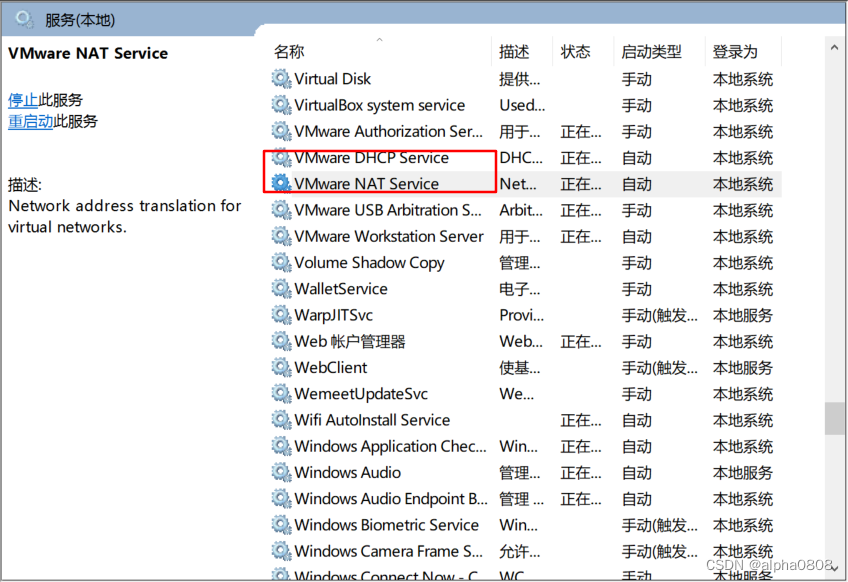
3、鼠标右击,选择“启动”
开启服务之后,通过网络配置看到已经连接了,则问题解决,否则可能是其他方面存在问题。
更多推荐
 已为社区贡献1条内容
已为社区贡献1条内容









所有评论(0)